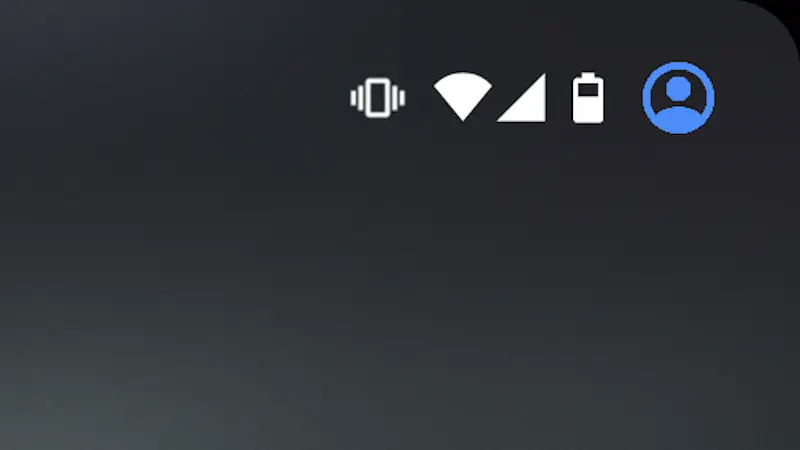「1台のAndroidスマートフォンを複数人で使う」と言う【複数ユーザー】の機能を使うと、「スマートフォンを他人に貸す」と言った場合に便利な【ゲストモード】を使うことができます。「使えない」と言う場合には【複数ユーザー】の機能をオンにする必要があるので注意してください。
ゲストモードとは?
複数ユーザーにはゲストと呼ばれるユーザーを作成することができ、ゲストユーザーに切り替えれば「自分のスマートフォンを他人に貸す」と言うことが容易になります。このような使いかたをゲストモードなどと呼ぶことがあります。
ゲストユーザーの終了時にアプリやデータは削除することができるので、自分の環境に変更が加わることなく貸し出すことができます。
また、工場出荷状態に近い状態になるので「サンドボックスとして使う」「一時的に初期化の状態する」と言う使いかたもできます。どちらもトラブル時に原因の切り分けに使えるかもしれません。
ゲストモードの使いかた
ゲストユーザーに切り替えるやり方
- 設定の[システム]より【ユーザー】をタップします。
バージョンによっては【複数ユーザー】をタップします。
- ユーザーより[複数のユーザーを許可する]をオンに切り替え【ゲストを追加】をタップします。
【ゲストアクティビティを削除】がオンだとゲストモードの終了時にすべてのアプリとデータが削除されます。
- 設定より【ゲストに切り替え】をタップします。
必要に応じて【通話をON】のオン/オフを切り替えます。
ゲストユーザーを終了するやり方
- ユーザーより【ゲストモードを終了】を選択します。
【ゲストアクティビティを削除】がオフの状態だとすべてのアプリとデータを削除するか問われます。
ゲストモードの使いかたは以上です。
【ゲストアクティビティを削除】がオフの状態だと[ゲストユーザー]が残る場合がありますが、他のユーザーと同様の操作で削除することができます。